はじめに
X(旧Twitter)では、「投稿のURLをコピーしたいけど方法が分からない」「スマホとPCで操作が違う?」「QRコードにできる?」といった悩みを持つ方も多いのではないでしょうか。
この記事では、Xの各種URLの取得方法をスマホ・PC別に詳しく解説し、QRコード化や共有に役立つ小技・注意点も含めてまとめました。SNSリンクを貼りたい方、名刺やブログに自分のプロフィールURLを記載したい方は必見です!
1. XのURL構造と基本知識
- プロフィールURL:
https://x.com/ユーザー名(@記号は不要)- 例:@example →
https://x.com/example
- 例:@example →
- 投稿(ポスト)URL:
https://x.com/ユーザー名/status/投稿ID- 例:
https://x.com/example/status/1234567890
- 例:
- ※旧ドメイン(
twitter.com)でも表示は可能だが、現在は「x.com」推奨 - ユーザー名を変更するとURLも変わるため注意!
2. プロフィールURLの確認方法(スマホ/PC対応)
✅ 方法①:ブラウザでプロフィールページを開いてURLをコピー
この方法が最も簡単で正確にURLを取得できます。手動入力や編集の必要がなく初心者にもおすすめです。
iPhone(Safari)
- Safariで「https://twitter.com」にアクセスし、ログイン
- 画面右上のメニューから「プロフィール」を開く
- 表示されたURL欄をタップして「コピー」
Android(Chrome)
- Chromeで「https://twitter.com」にアクセスし、ログイン
- メニューから「プロフィール」を開き、URL欄をタップしてコピー
PC(任意のブラウザ)
- ブラウザでXにログイン
- 「プロフィール」を開き、アドレスバーに表示されたURLをコピー
✅ 方法②:ユーザー名から手動でURLを作成
- 自分のユーザー名が分かれば
https://x.com/ユーザー名でアクセス可能 - @は不要。ユーザー名は4〜15文字の英数字およびアンダースコア(_)で構成されます
手順:
- Xアプリの「設定」からユーザー名を確認
- ブラウザのアドレスバーに
https://x.com/ユーザー名を入力
✅ 方法③:投稿URLからプロフィールURLを抜き出す
- 投稿URLから「/status/…」以降を削除することでプロフィールURLを取得可能
- 例:
https://x.com/example/status/12345→https://x.com/example
- 例:
- ※「メモ」アプリなどに貼り付けて編集可能
- 注意: iPhoneのメモアプリではリンク先を明示的に修正しないと動作しない場合があります
1. ブラウザでプロフィールページのURLをコピーする方法
ブラウザ版のXでプロフィールページを開いてコピーする方法が一番簡単でおすすめです。この方法は、手動入力や編集の必要がなく、URLを正確に取得できます。
iPhoneの場合(Safari)
- ブラウザで「https://twitter.com/」にアクセスし、Xにログインします。
- 画面右上のメニューから「プロフィール」を開きます。
- プロフィールページが表示されたら、URL欄を軽くタップして「コピー」を選択します。
Androidの場合(Chrome)
- Chromeブラウザで「https://twitter.com/」にアクセスし、ログイン後に「プロフィール」を選択します。
- プロフィールページでURL欄をタップし、コピーアイコンをタップします。
PCの場合
- パソコンのブラウザでも同様にXにログインし、「プロフィール」を開きます。
- 表示されたURLをブラウザのアドレスバーからコピーします。
2. URLを手動入力する方法
自分の「ユーザー名」を知っている場合は、URLを直接手入力する方法もあります。
手動でのURL構成
https://twitter.com/ユーザー名- ユーザー名は「@」と4文字以上15文字以内の英数字および「_」で構成されますが、URLでは「@」は省略します。
手順
- Xアプリで自分の「ユーザー名」を確認します(「設定」からプロフィール情報で確認可能)。
- ブラウザのアドレスバーに「https://twitter.com/」に続けてユーザー名を入力し、手動でURLを構成します。
3. ポスト(ツイート)のURLから編集する方法
ブラウザにアクセスできない場合や手動入力を避けたい方は、ツイートの共有機能からURLを取得する方法もあります。
手順
- Xアプリで自分のポストを開き、共有ボタンをタップし、「リンクをコピー」を選択します。
- コピーしたURLを他のアプリ(例:メモアプリ)にペーストし、ユーザー名より後ろ(「/」以降)を削除します。
注意
この方法では、編集したURLが正しく機能しない場合があります。特にiPhoneの「メモ」アプリでハイパーリンクを編集する際は、リンク先も修正が必要です。
3. 投稿(ポスト)URLの取得方法
📱 スマホアプリ(iOS / Android)
- 該当ポストの右下「共有」アイコン(上向きの矢印)をタップ
- 「リンクをコピー」を選択
💻 PCブラウザ
- 該当ポストの右上「…(その他)」をクリック
- 「ポストへのリンクをコピー」を選択
4. プロフィールURLをQRコードに変換する方法
現在、公式アプリにはQRコード生成機能が存在しません。以下のような無料の外部ツールを使えば簡単に作成できます。
✅ QRコード作成手順
https://x.com/ユーザー名をコピー- 下記のような無料ツールに貼り付けてQRコードを生成
- 作成されたQRコードは名刺・チラシ・SNS等に利用可能
5. 覚えておきたいURL取得の小技&注意点
- 🔄 ユーザー名変更時はURLも変更されるため、ブログ・名刺等の更新を忘れずに
- ✂️ 投稿URLから「/status」部分を削除してプロフィールURLとして再利用可能
- 🔗 URL末尾の「?s=20」は削除して問題なし
- 🌐 短縮URLサービス(例:bit.ly)との併用もOK
- 🧭 高度な検索コマンドで投稿を絞り込み、リンク取得も可
- 例:
from:example until:2022-01-01
- 例:
6. XアカウントURLを他SNSに貼る方法
- プロフィール → 「プロフィールを編集」
- 「リンク」→「外部リンクを追加」
- XアカウントのURLを貼り付け、「完了」をタップ
- プロフィール → 「プロフィールを編集」
- 「リンク」セクション →「ウェブサイトを追加」
- URLを入力して「保存」
このようにすれば、XのURLを他のSNSにもスムーズに連携できます。
おわりに
X(旧Twitter)での投稿やプロフィールのURLを正しく取得・活用することで、SNS発信力や情報共有の幅が広がります。QRコード作成や他SNSとの連携、小技も駆使して、よりスマートに活用していきましょう。

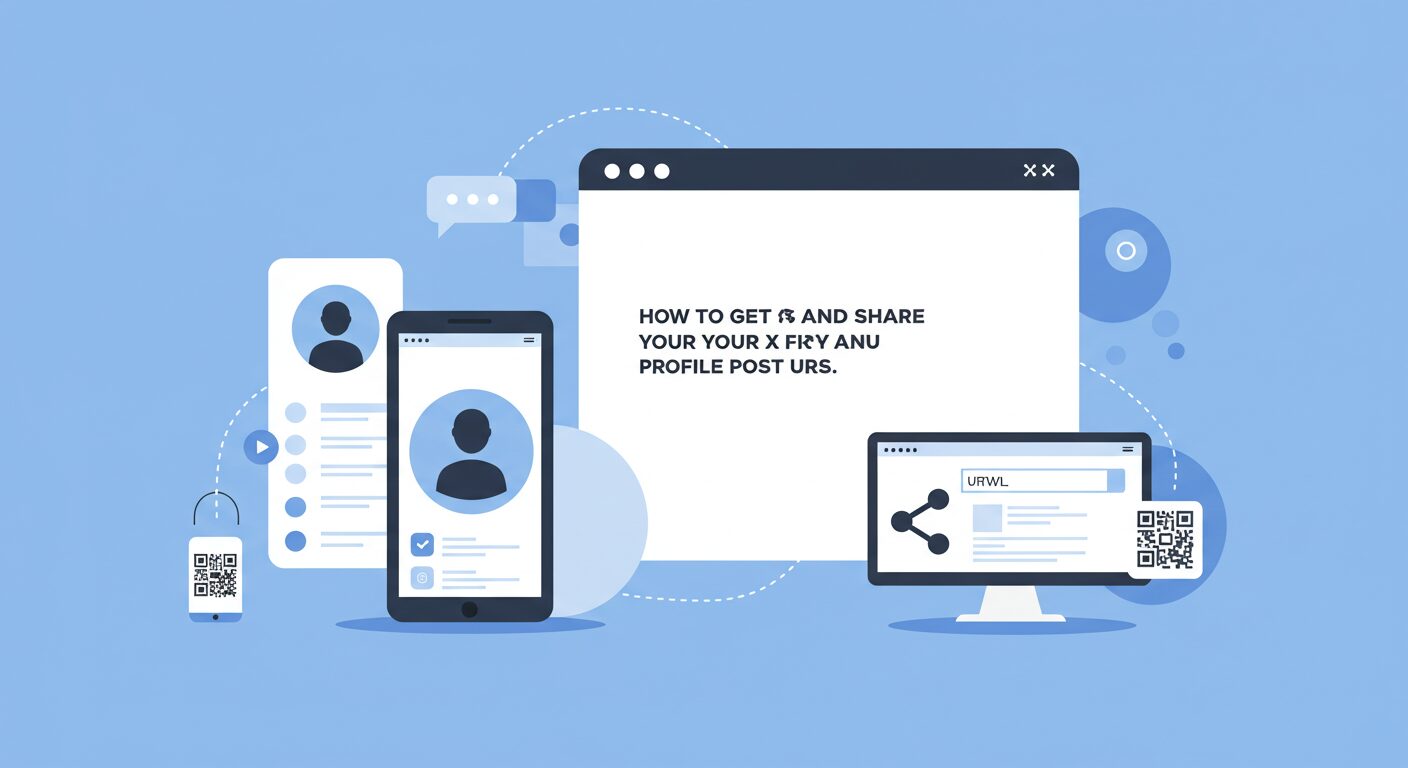
コメント